휴대폰 또는 PC에서 줌 프로필 사진을 제거하는 방법

Zoom 프로필 사진을 제거하는 방법과 그 과정에서 발생할 수 있는 문제를 해결하는 방법을 알아보세요. 간단한 단계로 프로필 사진을 클리어하세요.

블로그 요약 – 사진을 전문적으로 보이게 하는 쉬운 방법을 찾고 계십니까? HDR 효과로 사진을 전문적으로 보이게 하는 올바른 도구를 사용하는 방법을 배우는 데 도움이 되는 블로그를 읽으십시오.
사진을 찍는 것은 예술입니다. 우리는 종종 활기찬 이미지를 포착하지만 다른 사람들과 비교할 때 그 불꽃이 없습니다. 전문 사진 작가가 놓치고 있는 것은 무엇입니까? 사진 작가 는 사진을 향상시키기 위해 스튜디오 관리 소프트웨어 및 기타 여러 소프트웨어를 사용합니다. 모든 사람이 사용할 수 있는 것은 아닙니다. 초보 사진가든 저와 같은 일반인이든 상관 없습니다. 우리는 여전히 사진의 아름다움을 향상시킬 가장자리를 제공하기를 열망합니다. 따라서 이 블로그에서는 타사 소프트웨어인 HDR 효과를 사용하여 집에서 사진을 전문적으로 보이게 하는 방법을 알려 드리겠습니다.
반드시 읽어야 함: 해결: Windows 사진 뷰어에서 이 사진을 열 수 없음
HDR 효과란?
타이밍, 조명, 고급 장비는 확실히 좋은 사진을 찍지만 HDR 효과는 최대한의 디테일을 포착하는 데 도움이 됩니다. HDR 효과는 사진 의 가장 어두운 부분과 가장 밝은 부분 사이 의 HDR( High Dynamic Range)입니다 . 디지털 카메라는 시간 노출에서 빛을 반사하는 모든 물체를 촬영하여 사진을 만듭니다. 그러나 모든 사람이 전문 카메라를 사용할 수 있는 것은 아니므로 사진에 HDR 효과를 사용하기 위해 다른 방향을 모색하고 있습니다.
이를 달성하는 데 도움이 되는 도구는 어떻습니까?
예, 사진을 수정 하는 데 도움 이 되는 많은 사진 편집 도구가 있습니다. 이 수 의 이미지에서 배경을 제거 하거나 크기를 조정. 여기서는 HDR 효과를 사진에 적용하는 방법에 대해 설명합니다. - 우리는 타사 도구 사용 HDR 효과 는 사진에 HDR 효과를 제공하기위한 목적으로 온다. 이 응용 프로그램에 대해 조금 알아보십시오.
HDR 효과 하이라이트-
또한 읽기: 카메라의 메모리 스틱에서 원시 사진을 복구하는 방법은 무엇입니까?
집에서 사진을 전문적으로 보이게 하는 방법
이 놀라운 도구를 사용하여 사진에 HDR 효과를 추가하는 방법을 살펴보겠습니다.
1단계: 아래 제공된 Microsoft Store 링크에서 Windows PC에 HDR 효과 다운로드 –
Mac을 사용하는 경우 아래 제공된 Mac App Store 링크에서 HDR Effect를 다운로드할 수 있습니다.
참고: 아래 단계는 Windows 및 Mac 사용자에게 공통적입니다.
2단계: 설치 프로세스를 완료한 다음 필요한 권한을 부여합니다.
컴퓨터에서 HDR 효과를 실행합니다.
3단계: HDR 효과에서 편집하려는 이미지를 추가합니다.
4단계: 이제 세 가지 보기 모드 중 하나에서 이미지를 볼 수 있습니다. 기본적으로 켜져 있는 단일 모드는 화면에 단일 이미지를 표시합니다. 분할 모드는 이미지의 전후 효과를 볼 수 있는 슬라이더를 표시합니다. 이중 모드는 원본 이미지와 편집된 이미지를 나란히 표시합니다. 당신은 당신의 편의에 그들 중 하나를 선택할 수 있습니다.
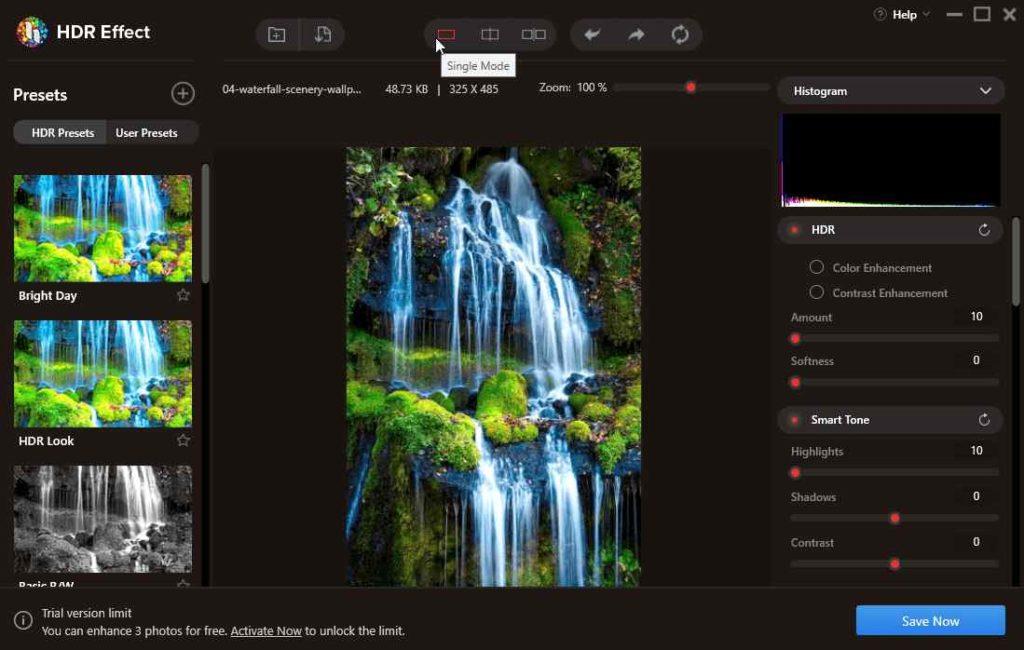
5단계: 이제 도구의 왼쪽에 있는 머리에 대해 이미지에 효과를 추가할 차례입니다. 여기에 미리 만들어진 효과인 HDR 사전 설정이 포함된 사전 설정이 표시되며 이를 클릭 하여 사진 을 빠르게 향상시킬 수 있습니다 .
또 다른 옵션에는 사용자 정의할 수 있는 사용자 사전 설정이 있습니다. 이를 위해 응용 프로그램의 오른쪽에 있는 도구를 사용합니다. 여기에서 하이라이트, 채도, 대비, 밝기, 그림자 등을 변경할 수 있습니다. 나중에 사용할 수 있도록 사용자 정의 사전 설정으로 사용하려면 저장하십시오.
6단계: 이미지 편집이 완료되면 지금 저장 버튼을 클릭하여 저장할 수 있습니다.
따라서 이것은 시간을 절약하고 멋진 결과를 제공하는 HDR 효과에 사용되는 간단한 기술입니다.
더 읽어보기: Exif 데이터를 사용하여 사진을 비교하고 사진 기술을 향상시키는 방법은 무엇입니까?
결론 -
예, 집에서 HDR 이미지 효과를 얻을 수 있으며 이제 그 방법을 알게 되었습니다. Windows 및 Mac에서 사용할 수 있는 HDR 사진 소프트웨어 가 많이 있습니다. Systweak Software의 HDR 효과를 사용하고 사진을 감상할 수 있도록 전시하는 것이 좋습니다. 이것은 주변의 모든 사람에게 깊은 인상을 줄 뿐만 아니라 이익을 위해 사용할 수도 있습니다. 온라인으로 사진을 판매 하고 돈을 벌 수 있는 여러 웹사이트가 있습니다 .
이 기사가 사진을 향상하고 HDR 효과를 추가하는 방법에 대해 배우는 데 도움이 되기를 바랍니다. 이 게시물에 대한 귀하의 의견을 듣고 더 유용하게 사용할 수 있습니다. 귀하의 제안과 의견은 아래 의견 섹션에서 환영합니다. 소셜 미디어에서 기사를 공유하여 친구 및 다른 사람들과 정보를 공유하십시오.
우리는 당신의 의견을 듣고 싶습니다!
관련 주제-
4 최고의 무료 사진 노이즈 감소 도구/웹사이트(2021)
Android에서 삭제되고 숨겨진 사진을 복구하는 방법은 무엇입니까?
디지털 금고에서 비밀 카메라를 사용하여 사진을 숨기는 방법
Zoom 프로필 사진을 제거하는 방법과 그 과정에서 발생할 수 있는 문제를 해결하는 방법을 알아보세요. 간단한 단계로 프로필 사진을 클리어하세요.
Android에서 Google TTS(텍스트 음성 변환)를 변경하는 방법을 단계별로 설명합니다. 음성, 언어, 속도, 피치 설정을 최적화하는 방법을 알아보세요.
Microsoft Teams에서 항상 사용 가능한 상태를 유지하는 방법을 알아보세요. 간단한 단계로 클라이언트와의 원활한 소통을 보장하고, 상태 변경 원리와 설정 방법을 상세히 설명합니다.
Samsung Galaxy Tab S8에서 microSD 카드를 삽입, 제거, 포맷하는 방법을 단계별로 설명합니다. 최적의 microSD 카드 추천 및 스토리지 확장 팁 포함.
슬랙 메시지 삭제 방법을 개별/대량 삭제부터 자동 삭제 설정까지 5가지 방법으로 상세 설명. 삭제 후 복구 가능성, 관리자 권한 설정 등 실무 팁과 통계 자료 포함 가이드
Microsoft Lists의 5가지 주요 기능과 템플릿 활용법을 통해 업무 효율성을 40% 이상 개선하는 방법을 단계별로 설명합니다. Teams/SharePoint 연동 팁과 전문가 추천 워크플로우 제공
트위터에서 민감한 콘텐츠를 보는 방법을 알고 싶으신가요? 이 가이드에서는 웹 및 모바일 앱에서 민감한 콘텐츠를 활성화하는 방법을 단계별로 설명합니다. 트위터 설정을 최적화하는 방법을 알아보세요!
WhatsApp 사기를 피하는 방법을 알아보세요. 최신 소셜 미디어 사기 유형과 예방 팁을 확인하여 개인 정보를 안전하게 보호하세요.
OneDrive에서 "바로 가기를 이동할 수 없음" 오류를 해결하는 방법을 알아보세요. 파일 삭제, PC 연결 해제, 앱 업데이트, 재설정 등 4가지 효과적인 해결책을 제공합니다.
Microsoft Teams 파일 업로드 문제 해결 방법을 제시합니다. Microsoft Office 365와의 연동을 통해 사용되는 Teams의 파일 공유에서 겪는 다양한 오류를 해결해보세요.








